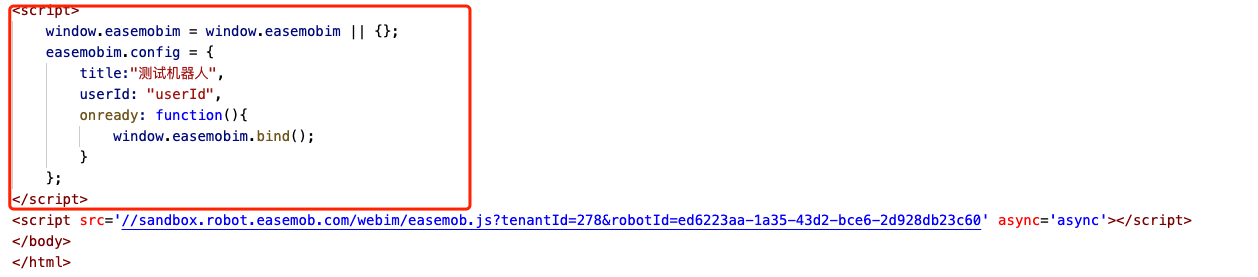网页接入
环信客服机器人支持网页渠道集成,只需要接入几行代码,轻松为您的桌面网页添加智能客服。
1.桌面网页接入
您已拥有一个网站,只需要在您的网站加入几行代码,就可以轻松处理来自您的网站用户的咨询。
步骤如下:
1. 进入左侧主菜单“机器人设置 > 渠道管理 > 网页”。
2. 按照界面提示,将上图示例的一段代码复制并粘贴到您网站的 </body> 标签之前,保存并发布网站。您的网站的右下角会出现一个机器人头像按钮。
当用户点击头像按钮即可开启会话界面发起应答。
2.用户体系集成
通过设置简单的配置项,完成用户体系的集成。(此集成方式,依赖桌面网页接入)
步骤如下:
1.配置相应的方法和参数,集成用户体系,完整示例代码如下:
<script>
window.easemobim = window.easemobim || {};
easemobim.config = {
title:"测试机器人",
userId: "userId",
onready: function(){
window.easemobim.bind();
}
};
</script>
2.按照界面提示,将上图示例的一段代码复制并粘贴到您网站引入easemob.js的<script>标签之前,修改相应配置项,保存并发布网站。
支持的配置项
如果您的网页支持在移动端浏览,访客在移动端点击“联系客服”按钮会生成H5网页,该H5网页支持的参数也如下表所示。
| 参数 | 类型 | 必选 | 默认值 | 描述 | 桌面网页是否支持 | 移动端网页是否支持 |
|---|---|---|---|---|---|---|
| title | String | 否 | null | 设置聊天窗口title文案,例如:“测试机器人” | 是 | 是 |
| userId | String | 否 | 随机字符串 | 指定用户userId,不指定将创建随机字符串 | 是 | 是 |
| onready: function () { } | Function | 否 | 聊天窗口加载成功回调 | 是 | 是 |